BACK
iPhone iPod iPad
最近iPhoneのカメラ機能を使って飲食店でご自分の注文された料理を撮影されたり、街中では風景を撮影されている方をよく見かけるようになりました。このようにiPhoneをカメラ代わりにされている方も多いことでしょう。今回は、そんなiPhoneの中でもiPhone7Plusから搭載された新しいカメラシステムの1つであるポートレートカメラモードについてご紹介いたします。
ポートレートカメラモードとは、被写界深度エフェクトとも呼ばれる機能で、デュアルカメラの特性を最大限に引き出すためにiOSのバージョン10.1から新たに搭載された機能で、iPhone7Plusのカメラにもこの機能が搭載されています。その効果は実際にご自身でポートレートカメラモードを使用して撮影しその写真をご覧いただくことが一番かと思いますが簡単にいいますと手前の被写体を鮮明に、そしてシャープに捉えながらも、背景を美しくぼかすことができるというものです。
ポートレートカメラモードは、自動で被写界深度効果が作れるので、背景を美しくぼかしつつ、対象物(主役)を際立たせる効果があります。例えば、ポートレートカメラモードを使用して撮影した料理の写真では背景をぼかすことにより、料理が強調され、おいしそうに見えるという効果が期待できます。飲食店でご自分の注文された料理を撮影したり、風景の写真でも同様に背景をぼかすことによって、対象物(主役)がはっきりとしますので、ちょっとした外出時や旅行中に出会った風景を撮影するときにも効果が期待できます。
iPhoneで撮影した写真が増え、容量が少なくなるとパソコンに保存することになりますが、iPhoneをパソコンに繋げて写真フォルダに保存しようとしても、編集前の写真しか取り出せないということが多いようです。これはパソコンを経由して共有することができないということですので、旅先や外出先で撮影したポートレート写真を友人などと共有できずせっかく撮影した写真を活用することができないということが起こってしまいます。そこでこのような状態を解消する方法としてTunesGoを使用してポートレートの写真を取り出す方法と手順をご紹介いたします。
1.はじめにTunesGoを起動し、写真を保存しているiPhoneをパソコンに接続します。iPhoneの「信頼」をクリックして準備を完了します。
2.次に画面上にあるメニューから「写真」を選択します。
3.次にパソコンに取り出したい写真を選択します。
4.次に「エクスポート」から「PCエクスポート」を選択して、作業が完了するのを待てばOKです。
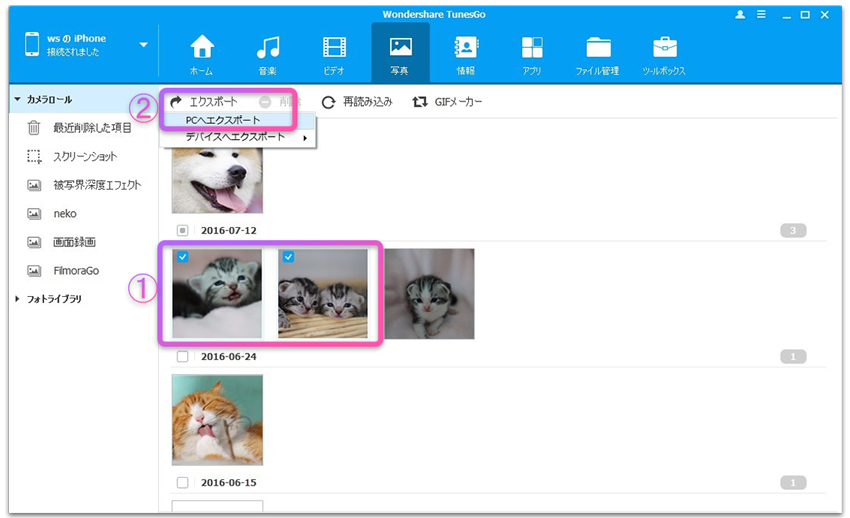
TunesGoを利用して、ポートレートカメラモードの写真を取り出すことにより、パソコンにインストールされた画像編集ソフトでの写真の編集やバックアップとしての保存、友人との共有なども可能になります。また応用として他のエフェクトを掛けた写真のパソコンへの取り出しもできるので便利です。
いかがでしたでしょうか。今回はiosのバー ジョン10.1から搭載されたiPhone7Plusにも搭載されているポートレートカメラモードについての機能説明や、ポート レートカメラモードの効果と評価、TunesGoでポートレートの写真を取り出す方法と手順をご紹介いたしました。TunesGoは、操作方法を覚えてしまえば、操作性も高く、操作の画面も見やすく無料版もあるので試してみるとできることが広がり,ますますiPhoneが身近なものになることでしょう。
関連記事:音楽をiTunesからをAndroidスマホに転送する方法


Jul 13,2017 18:20 pm 編集者 小池由貴 カテゴリー iPhone活用
フォロー@Wondershare_jp